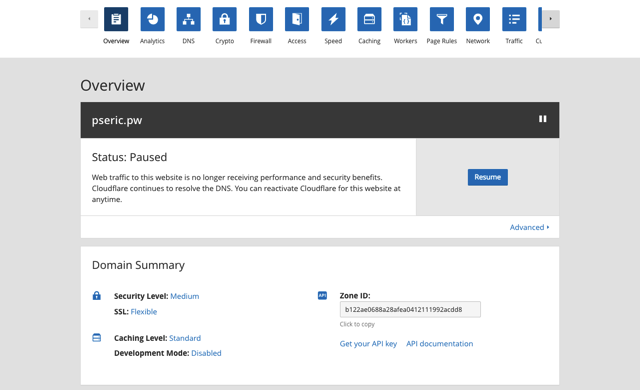我在 2015 年寫過一篇「Cloudflare 架站者必備免費 CDN、DNS 託管服務設定教學,網站載入加速、節省流量防止惡意攻擊」教學,最主要是想推薦無論自行架設網站、部落格都能使用 Cloudflare 提供的免費網站加速、分流、防護服務來提升網站速度,同時達到降低主機負載的好處,實際上 Cloudflare 確實是一項很難能可貴的服務,而且在 2016 年在台北推出第七十七個資料中心。
理論上台灣使用者應該可直接連接到距離最近的台北節點,但因為中華電信直連頻寬費用過高,在無法達成共識情況下 Cloudflare 只能「繞路」到更遠的美國西岸節點,目前除非升級到每個月 $5,000 美金的 Enterprise 方案,否則對中華電信用戶來說存取使用 Cloudflare 網站並不會獲得更好的速度,反倒可能因為繞到更遠的節點而降速。
不得不說如果你的主要訪客族群都在台灣,Cloudflare 可能就不像以前那麼好用,但撇開它的 CDN 和 WAF(Web Application Firewall,網頁應用程式防火牆)不說,Cloudflare 算得上是全世界數一數二的 DNS 服務,它的節點數量很多,從 DNSPerf 或 SolveDNS 等網站資料來看它都有相當優異的速度和穩定度表現。
如果你正在尋找一個可長期使用又不需支付費用的免費 DNS 服務,Cloudflare 或許算得上目前首選!若不想讓網站受到 CDN 影響(因為 Cloudflare 多了安全防護會延遲連線),其實也可以把 Cloudflare 拿來單純當作 DNS 解析使用,要如何設定呢?請看本文教學。
使用 Cloudflare 免費 DNS,不開啟加速或安全功能
STEP 1
註冊方式我就不在這篇文章重新介紹,可參考之前寫的 Cloudflare 一文,有從頭到尾非常詳細的教學,若你使用 WordPress 自架站,安裝 Cloudflare for WordPress 可以一鍵為網站快速套用最佳化設定。
登入後輸入你要設定、加入 Cloudflare 控制台的網域名稱。
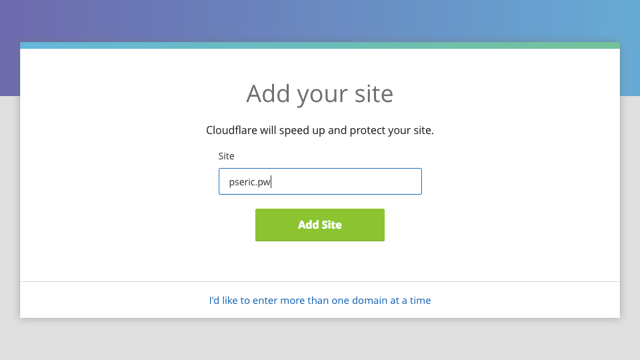
接著 Cloudflare 會自動掃描你的 DNS 記錄,將記錄匯入 Cloudflare。
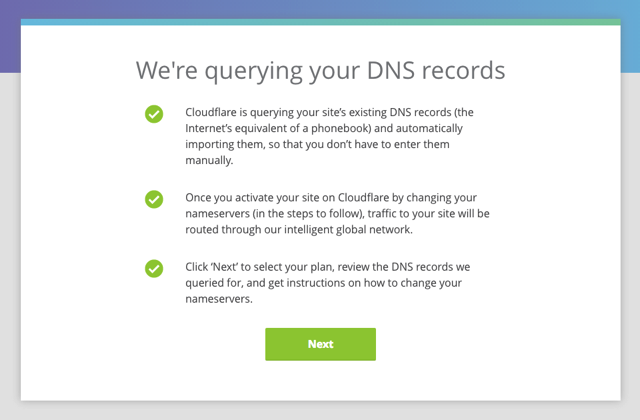
因為我們只是要把 Cloudflare 拿來做為 DNS 解析用途,直接選擇 Free 免費方案即可,選取後按下「Confirm Plan」確認方案。
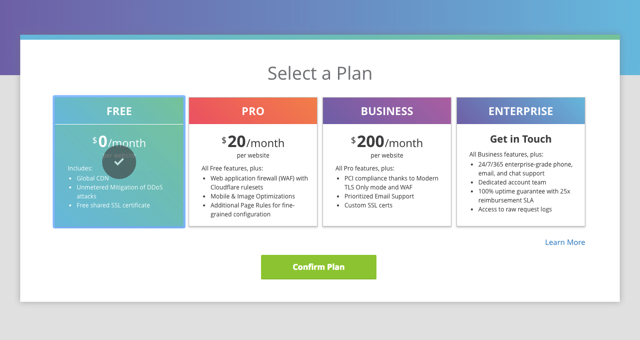
最後將網域名稱的 Nameservers 改為 Cloudflare 指示的記錄。
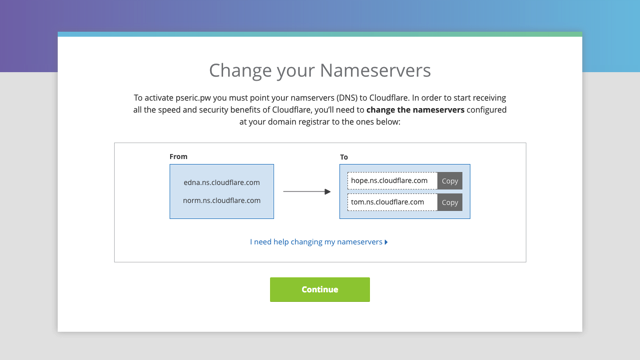
STEP 2
每個註冊商的設定介面都不一樣,但大致來說就是更改「名稱伺服器」設定值,一般情況下預設會使用註冊商提供的 DNS 記錄。下圖是註冊商 Gandi.net 設定畫面,我也相當推薦這家服務商,如果你正在尋找註冊商的話不妨參考一下。
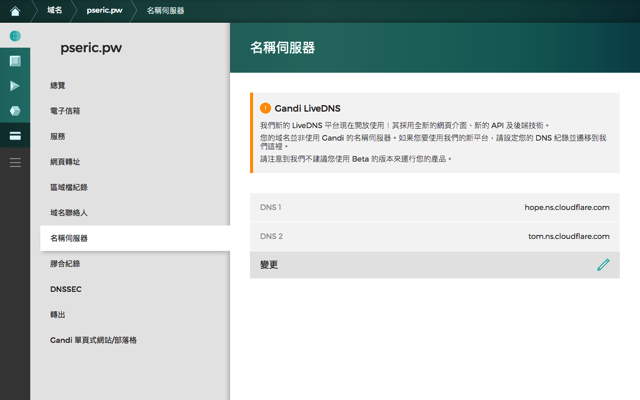
STEP 3
當更改完 Nameservers 記錄後,會需要一段時間更新,不過 Cloudflare 速度很快,幾乎能在修改後的幾分鐘內偵測到 NS 記錄變化,一旦完成網域名稱伺服器更新,就能夠開始使用 Cf 各項功能。
不過在這裡我們要將 Cloudflare 拿來做為「純 DNS 伺服器」解析使用,點選設定總覽畫面右側小小的「Advanced」鏈結,然後從 Pause Website 點選藍色「暫停」按鈕。
別擔心,暫停並不會讓你的網站無法存取,根據 Cloudflare 說明,按下暫停後會暫時停止 Cloudflare 在你的網域名稱運作,不過仍會繼續為你的網站提供 DNS 解析工作,所有的流量回直接回到你的原始主機,這也表示你不會因為 Cloudflare 而得到加速或安全方面的益處。
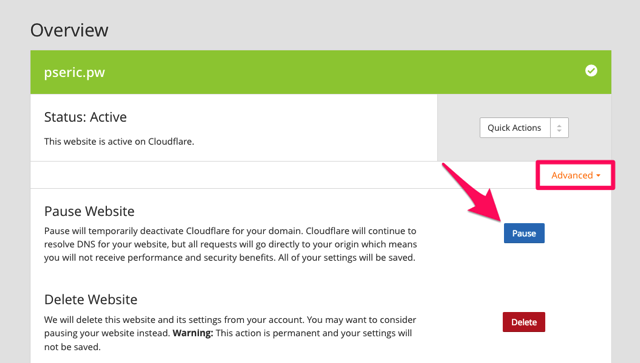
暫停前 Cloudflare 會跳出提示詢問是否確定要這麼做,點選「OK」就能暫停。
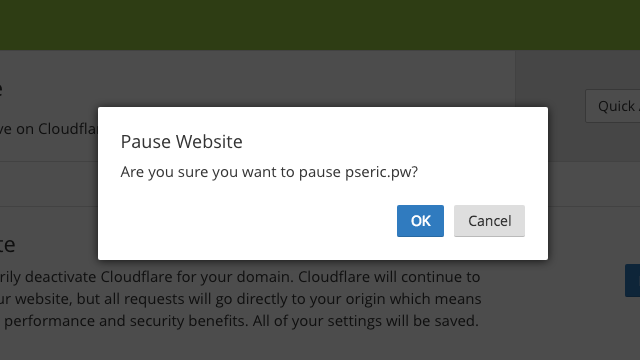
暫停後 Cloudflare 一樣可以提供 DNS 解析,如果要新增或修改 DNS 記錄,一樣可以透過上方的「DNS」功能做到,暫停時除了解析記錄以外,其餘 Cloudflare 功能都無法運作,若日後想恢復、繼續使用 Cloudflare 可以點選「Resume」快速復原。